Natürliche Sprache in Power Fx-Formeln umwandeln
Power Apps-Ideen können mithilfe der folgenden Steuerelemente bei verschiedenen Eigenschaften Ideen generieren:
- Galerie
- Datentabelle
- Textfeld
- Dropdown
- Kombinationsfeld
- Beschriftung
Power Apps-Ideen unterstützt auch Microsoft Dataverse, Microsoft-Listen, SharePoint Bibliothek und Excel als Konnektoren. Wenn Sie also eines der unterstützten Steuerelemente verwenden und eine Formel für die Elemente der Galerie oder des Dropdown-Menüs oder für den Textinhalt, die Farbe oder die Sichtbarkeit des Labels schreiben möchten, dann probieren Sie Power Apps Ideen aus.
Anstatt beispielsweise herauszufinden, wie man die folgende Formel schreibt...
Filter('Table1', StartsWith('fullname', "Yvonne"))
...können Sie stattdessen 'name starts with Yvonne eingeben.
Sehen wir uns zunächst eine einfache App an, um zu sehen, wie Sie Power Apps-Ideen zum Erstellen von Formeln verwenden können.
Sie können den Schritten folgen, die unter Eine Canvas-App aus erstellen Microsoft Dataverse erstellen beschrieben sind, um diese App mithilfe der Konten-Tabelle von Dataverse zu generieren.
Wählen Sie BrowseGallery1, aus, das an die Accountstabelle gebunden ist.
Wählen Sie Sortieren, filtern und suchen im Ideenfeld aus.
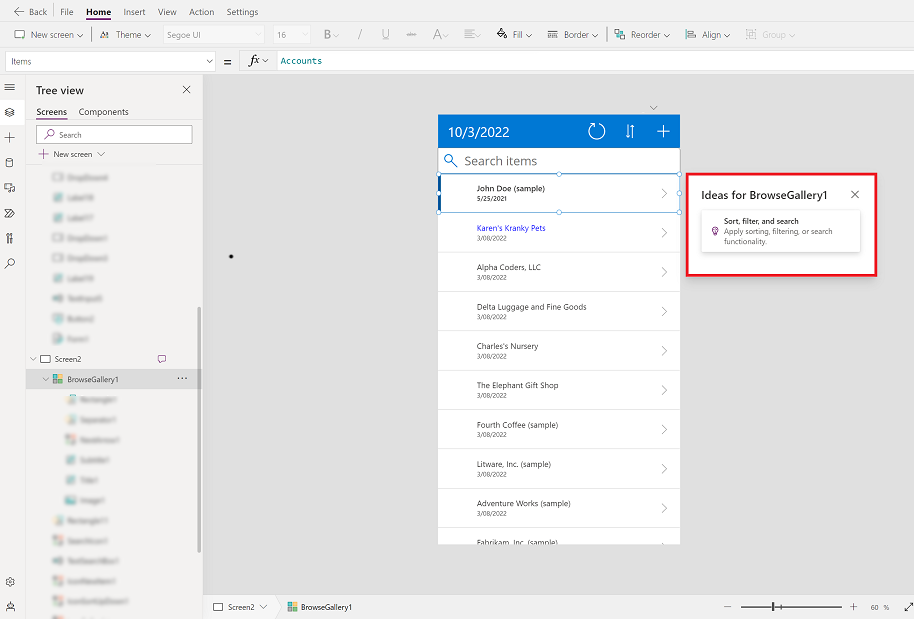
Wählen Sie einen der Standardvorschläge aus, um zu überprüfen, wie er funktioniert, oder geben Sie Ihre eigene Abfrage in natürlicher Sprache wie Englisch (en-us) ein.
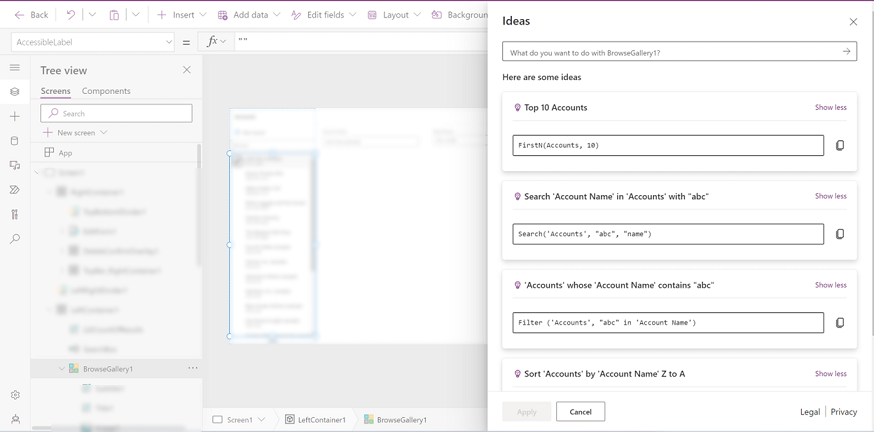
Bei der Eingabe können Sie die Standardabfrage verwenden, ändern oder auf Ihre eigene Weise beschreiben.
Sie sehen einen oder mehrere erstellte Formelvorschläge. Nehmen wir das Beispiel Konten mit Namen in Texteingabe suchen. In den Ergebnissen sehen Sie zwei Vorschläge. Jeder dieser Formelvorschläge umfasst drei Teile:
Konten, wo der Text in TextInput1 in Name erscheint. Dies versucht zu erklären, was die vorgeschlagene Formel macht, damit Benutzer, die mit Power Fx nicht vertraut sind, das Ergebnis leichter verstehen können. Die Namen der in der App verwendeten Komponenten sind fett dargestellt.
Anwenden auf: Elemente: Dies schlägt vor, auf welche Eigenschaft die Formel angewendet wird. Da Power Apps-Steuerelemente viele Eigenschaften haben, können Ideen erkennen, auf welche Eigenschaft eine Formel angewendet werden sollte.
Die vorgeschlagene Formel für dieses Szenario ist
Search('Accounts', TextInput1.Text, "name").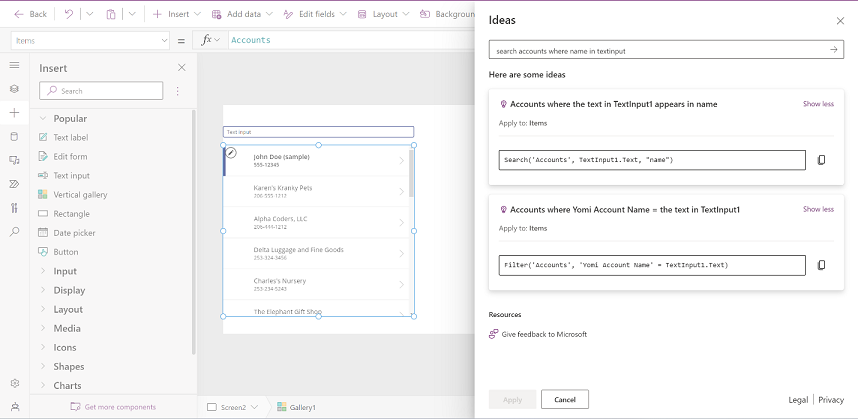
Wählen Sie Ihren bevorzugten Vorschlag aus, und wählen Sie dann Anwenden. Wählen wir in diesem Fall den ersten Vorschlag aus, da er am besten passt. Die Formel wird automatisch aktualisiert und ausgeführt, sodass Sie das Ergebnis in Ihrer App überprüfen können. Sie können dann entscheiden, ob Sie die ausgewählte Ideenformel beibehalten oder diese ändern möchten.
Weitere Beispiele
Betrachten Sie die folgenden Beispiele, von denen Sie sich bei der Arbeit mit Power Apps-Ideen inspirieren lassen können.
| Szenario | Beschreibung des Dataflows | Ideenbeispiel |
|---|---|---|
| Tabelle sortieren | Nach einzelner Spalte sortieren | Konten nach „Kontoname“ sortieren |
| Konten nach „Kontoname“ A-Z sortieren | ||
| Konten nach „Kontoname“ Z-A sortieren | ||
| Konten nach „Kontoname“ und „Erstellt am“ sortieren | ||
| Konten nach „Kontoname“ A-Z und „Erstellt am“ neueste oben sortieren | ||
| Vorhandene Tabellen sortieren | Konten nach „Galerie3“ Z bis A sortieren | |
| Tabelle nach bestimmten Bedingungen filtern oder durchsuchen | Eine Zahlenbedingung | Konten mit einer Länge von „Kontoname“ größer als 10 |
| Eine Datumsbedingung | Konten, die vor einer Woche erstellt wurden. Konten, die in den letzten 3 Tagen geändert wurden | |
| Eine Textbedingung | Konten, die den Namen „Karen“ enthalten | |
| Ein paar Bedingungen | Konten, deren Name Karen enthält und die vor 7 Tagen erstellt wurden | |
| Ein Wert der Wahl | Inaktive Konten | |
| Tabelle nach Benutzereingaben durchsuchen | Konten mit Namen in Texteingabe suchen | |
| Einen einzelnen Datensatz suchen | Erster Datensatz in Konten, deren Name „Karen“ enthält | |
| Datensätze oben oder unten in der Tabelle suchen | erste 10 Konten | |
| letzte 10 Konten | ||
| Bedingte Formatierung (auf Farbe anwenden und sichtbar) | Eine Zahlenbedingung | Konten mit einer Länge von „Kontoname“ größer als 10 |
| Eine Datumsbedingung | Rot, wenn vor 7 Tagen erstellt | |
| Eine Textbedingung | Blau, wenn der Name „Karen“ enthält | |
| Text generieren | Zahlen | Anzahl der Galerie Summe von Slider1 und Slider2 |
| String | label4 und label5 Trim textinput1First 3 Zeichen von TextInput1 |
Best Practices
Um die besten Ergebnisse zu erzielen, führen Sie beim Schreiben der Abfrage in einfacher natürlicher Sprache im Bereich Ideen diese Schritte aus.
- Nutzen Sie Standardabfragen, um zu sehen, welche Arten von Szenarien unterstützt werden.
- Seien Sie präzise in Ihrer Anfrage. Ideen können Steuerelemente wie Tabellen und Spalten erkennen. Wenn Sie jedoch keinen Vorschlag erhalten, versuchen Sie, den vollständigen Namen der Assets zu verwenden, auf die Sie verweisen. Verwenden Sie zum Beispiel TextInput1, wenn Sie mehrere Texteingabesteuerelemente in der App haben. Auf diese Weise weiß das System, auf welches Steuerelement Sie sich beziehen.
Einschränkungen
Hinweis
Wir verbessern das Modell, damit es komplexere Aufgaben erfüllen kann und mehr Funktionen, Steuerelemente und Eigenschaften unterstützt. Wenn Sie eine Wunschliste haben, senden Sie Ihre Ideen über Power Apps-Ideen – Power Platform Community.
Power Apps-Ideen hat derzeit die folgenden Einschränkungen:
Regionen und Sprache: Derzeit verfügbar in Umgebungen, die in den USA erstellt wurden, mit der Browser-Standardsprache Englisch (en-us).
Erkennt den Wert eines Steuerelements von TextInput, Dropdown, DatePicker, Schieberegler, Umschalter, Kontrollkästchen und Optionsfeld als Eingabe.
Steuerelemente Eigenschaften Katalog, Datentabelle, Dropdownliste, Kombinationsfeld Elemente Textfeld, Beschriftung Text, Farbe, Sichtbar Datenquellen: Derzeit unterstützt Ideen Dataverse-Tabellen,, Microsoft Lists und Excel-Tabellen.
Funktionen: Siehe Unterstützte Power Fx-Funktionen. Wir werden weiterhin Unterstützung für weitere Funktionen hinzufügen.
Datentypen: Unterstützt Text, Ganzzahl, Datum und Uhrzeit, Nur Datum, Dezimalzahl, Auswahl, Auswahlmöglichkeiten, Suche Ja/Nein. Nicht unterstützt: Datei und Bild.
Das Modell dieser Funktion versteht einige häufig verwendete Ausdrücke in natürlicher Sprache. Zum Beispiel kann es übersetzen von
latest on top,big to smallin absteigender Reihenfolge undoldest on top,small to bigin aufsteigender Reihenfolge. Und es kann den größten Teil des Kontexts verstehen, sodass sogar ohne Angabe der Tabellennamen die beste Vorhersage basierend auf der aktuellen Tabelle, die an das Steuerelement gebunden ist, getroffen wird.
Unterstützte Power Fx-Funktionen
Funktionen, die von der „Ideen für Power Apps”-Funktion unterstützt werden:
Feedback an Microsoft senden
Wenn Sie Feedback zu dieser Funktion haben – zum Beispiel die Formelvorschläge ungenau finden oder Vorschläge oder Ideen haben, die Sie mit uns teilen möchten – finden Sie die Feedback-Karte schnell im Ideenbereich. Wenn Sie „Feedback senden“ auswählen, können Sie Ihre Gedanken eingeben. (Geben Sie in Ihrem Feedback bitte keine vertraulichen oder persönlichen Informationen an.)
Microsoft hat sich der verantwortungsvollen Entwicklung und Bereitstellung von KI-Technologien verpflichtet. Wenn Sie unangemessene oder absurde Ergebnisse finden, die von Power Apps-Ideen angegeben werden, sehen Sie in derselben Feedback-Karte nach dem Link Jetzt melden unter dem Feedback-Feld , der uns helfen kann, ein verantwortungsvolles Verhalten unseres KI-Modells zu gewährleisten. Um eine zeitnahe Antwort zu erhalten, wählen Sie Bedrohungstyp als „URL“ und Vorfalltyp als „Verantwortliche KI“ aus, wie im folgenden Screenshot gezeigt.
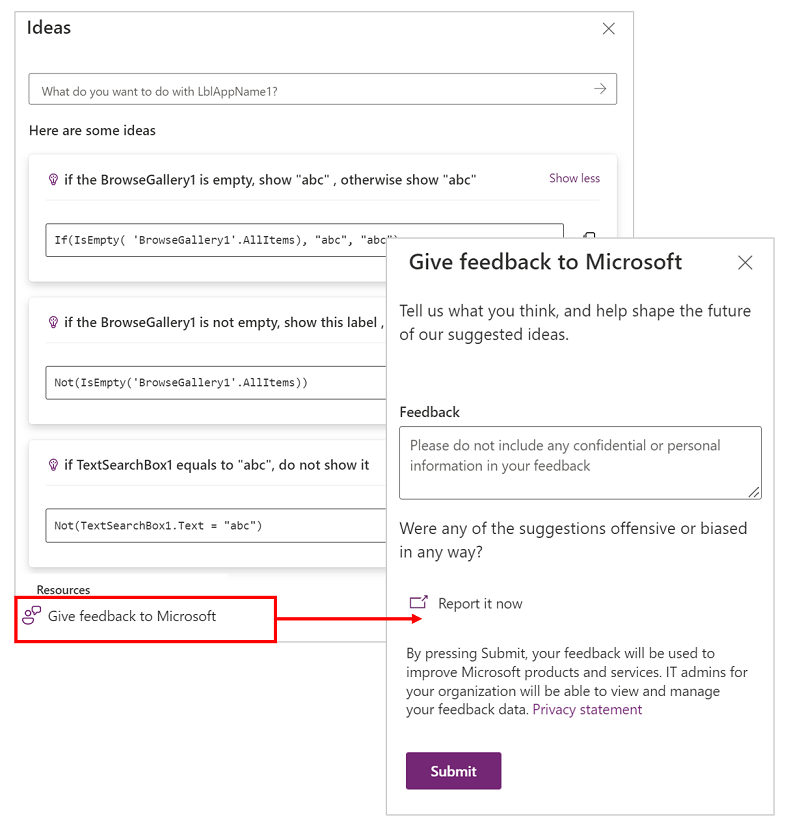
Nächste Schritte,
Beispiele in Power Fx-Formeln umwandeln
Siehe auch
Feedback
Bald verfügbar: Im Laufe des Jahres 2024 werden wir GitHub-Issues stufenweise als Feedbackmechanismus für Inhalte abbauen und durch ein neues Feedbacksystem ersetzen. Weitere Informationen finden Sie unter https://aka.ms/ContentUserFeedback.
Feedback senden und anzeigen für